Não é possível adicionar um novo switch a uma pilha existente
Introduction
O empilhamento é uma solução de rede que conecta dois ou mais switches uns sobre os outros e os configura como um dispositivo. Os switches em uma pilha funcionam como um único switch com todas as suas características e funcionalidade, ao mesmo tempo, tendo portas adicionais para acomodar mais dispositivos. Esse procedimento oferece aos usuários a conveniência de expandir sua rede sem o incômodo de gerenciar vários switches.
Uma pilha é composta de switches com três funções:
- Ativo — Este switch é o comandante de toda a pilha. Ele lida com todas as configurações e outras funções de toda a pilha. Sempre que precisar alterar ou configurar qualquer uma das configurações, você deverá fazer isso nesse switch.
- Standby (Standby) — Esse switch é como um switch em standby caso o switch ativo fique off-line. Ele assume automaticamente a responsabilidade e se torna o switch ativo.
- Membro — Este switch serve como membro da pilha e opera como uma unidade adicional dentro da pilha.
Se você não está familiarizado com estes termos, verifique o seguinte glossário.
Para saber como definir as configurações da pilha no seu switch por meio do utilitário baseado na Web, clique aqui. Para configurar através da CLI, clique aqui.
Os switches empilháveis podem ser substituídos, adicionados ou removidos de uma pilha conforme necessário, sem afetar o desempenho geral da pilha. Neste cenário, já existe uma pilha e o switch ativo original foi substituído. No entanto, o novo switch de substituição não está funcionando conforme esperado quando foi adicionado à pilha. Isso pode ser devido aos seguintes motivos:
- Power — O novo switch está ligado e o cabo de empilhamento já está conectado a ele e conectado à pilha.
- Problemas de cabo — Os cabos conectados aos switches não estão conectados corretamente.
- Versão de firmware diferente — O novo switch não tem a mesma versão de firmware com o restante dos switches na pilha.
- Configuração carregada — O novo switch já tem configurações carregadas nele.
- Port Statistics and Configuration — A porta do novo switch não foi configurada corretamente.
Objetivo
Este artigo tem como objetivo mostrar algumas etapas básicas de solução de problemas se você não puder adicionar um novo switch a uma pilha existente.
Dispositivos aplicáveis
- Sx250 Series
- Sx350 Series
- SG350X Series
- Sx550X Series
Versão de software
- 2.3.0.130
Não é possível adicionar um novo switch
A seguir estão os possíveis motivos dos problemas encontrados ao substituir um switch em uma pilha e as etapas para resolvê-los.
Alimentação
Se o novo switch já estiver ligado e um cabo já estiver conectado a ele antes de conectá-lo à pilha, a pilha inteira será reinicializada. Verifique se o novo switch está desligado antes de conectá-lo à pilha.
Problemas de cabo
Se houver um ou mais cabos usados na pilha que não estejam funcionando corretamente ou não estejam conectados corretamente, a conectividade da pilha será afetada. Verifique todos os cabos e sua conexão com cada um dos switches da pilha.
Versão de firmware diferente
Todos os switches na pilha devem ter a mesma versão de firmware. Verifique a versão do firmware do novo switch. Siga as etapas abaixo para verificar a versão do firmware do seu switch:
Etapa 1. Faça login no utilitário baseado na Web do switch e escolha Status e Statistics > System Summary.
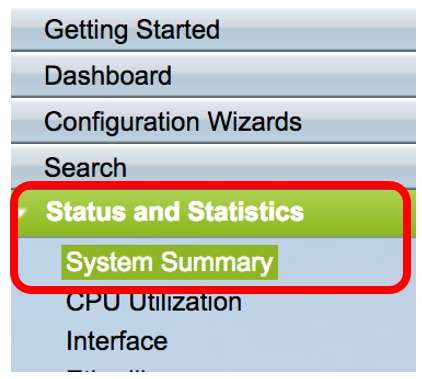
Etapa 2. Na área Software Information (Informações do software), procure a Firmware Version (Versão do firmware) (Imagem ativa). Isso determinará a versão do firmware que o novo switch está usando no momento.
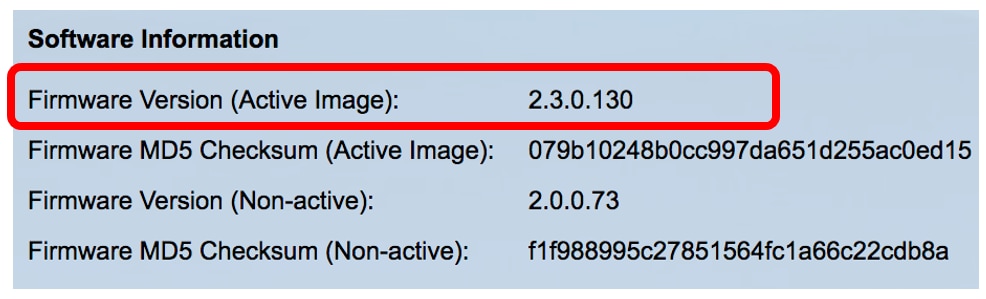
Etapa 3. Repita essas etapas em qualquer um dos switches ativos na pilha e verifique a versão do firmware que estão usando. Se o novo switch tiver uma versão diferente do restante dos switches na pilha, você precisará atualizá-lo ou baixá-lo, o que for necessário. Para saber como atualizar o firmware do switch, clique aqui.
Configuração carregada
Se o novo switch já contiver configurações, poderá causar problemas no momento em que você adicioná-lo à pilha. Se você não tiver certeza, é recomendável redefinir o switch para redefini-lo para as configurações padrão de fábrica antes de adicioná-lo à pilha. Para saber como redefinir o switch por meio do utilitário baseado na Web, clique aqui. Para redefini-la através da CLI, clique aqui.
Estatísticas e configuração da porta
Se a porta no novo switch não estiver configurada corretamente, ela não funcionará com a pilha. Verifique se o switch está redefinido para as configurações padrão de fábrica para apagar a configuração incorreta para que ela possa ser reconhecida imediatamente pela pilha.
Agora você deve ter adicionado um novo switch à sua pilha atual.
Contate a Cisco
- Abrir um caso de suporte

- (É necessário um Contrato de Serviço da Cisco)
 Feedback
Feedback